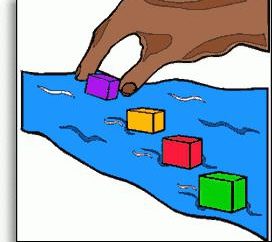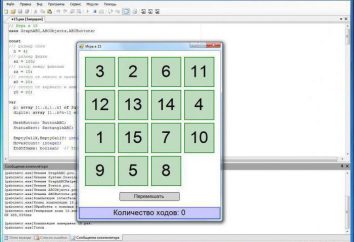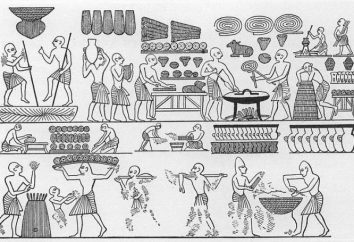Como usar o "Lightroom"? Instrução para iniciantes
O programa "Lightroom" permite que você edite fotos em poucos cliques. Apesar disso, o aplicativo é bastante difícil de dominar. Como usar o "Lightroom"? Esta pergunta é feita por muitos usuários novatos.
É impossível criar uma instrução clara, porque cada fotógrafo precisa de certas opções. Este artigo descreve os principais recursos do aplicativo e como trabalhar com as ferramentas.
Programa "Lightroom": como usar o novato
Primeiro você precisa iniciar o utilitário. Então você precisa importar as imagens para processamento. Para fazer isso, clique no botão "arquivo" no painel superior. Depois disso, você precisa abrir a seção "Importar foto e vídeo". Na parte esquerda da janela que aparece, selecione a fonte.
No centro, as imagens na pasta especificada são exibidas. Então você precisa selecionar as imagens para edição. Os programadores do programa não estabeleceram limites na quantidade de arquivos baixados. O usuário pode adicionar até 1.000 imagens. Alternar os modos de exibição da imagem é feito usando o botão na barra de ferramentas.
A área superior da janela contém opções adicionais, como copiar, mover e adicionar arquivos normalmente. As configurações estão na barra lateral direita. Se desejar, você pode aplicar pré-ajustes às imagens que você está carregando. Isso simplificará o trabalho com o aplicativo. O usuário só terá que exportar o arquivo editado.

Módulo "biblioteca"
Nesta seção, você pode visualizar as imagens carregadas, compará-las entre si, fazer anotações e executar ajustes simples. Existem vários modos para exibir fotos: "grade", "ampliação", "comparação", "visão geral". Para visualizar detalhes, você pode ampliar e mover a imagem. A configuração de todos os elementos na barra de ferramentas é realizada separadamente. O usuário tem opções para definir uma estimativa, girando uma imagem, aplicando uma grade, marcando pessoas em uma foto e assim por diante.
Se necessário, você pode usar a função de comparar duas imagens. Ambas as imagens se movem de forma síncrona. A ampliação das imagens é realizada na mesma extensão. Isso facilita a detecção de defeitos. Aqui, o usuário também pode avaliar imagens e fazer anotações.
Se você comparar três ou mais fotos, apenas a visualização da imagem estará disponível. Como usar "Lightroom", se as configurações do programa são muito complicadas para um fotógrafo iniciante? Na seção "Biblioteca", você pode executar o corte simples, bem como ajustar o balanço de branco e o tom de cor. Não há controles deslizantes usuais aqui, então você não deve esperar correção precisa.
Para um fotógrafo aspirante, as opções estão disponíveis para adicionar descrições, especificando palavras-chave, alterando a data de disparo e outros metadados.
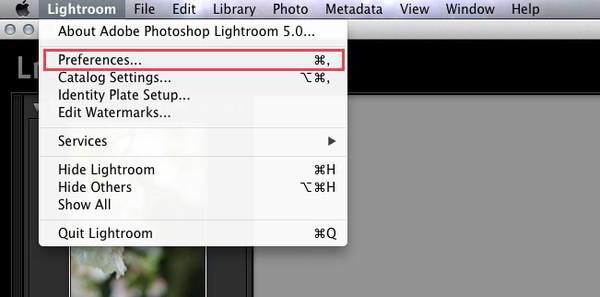
Módulo "Correção"
Como usar "Lightroom", se você quiser explorar os recursos do programa em detalhes? Para fazer isso, vá para a seção "correção". Aqui está um sistema de edição de imagem avançado. As fotos devem ter as proporções e composição adequadas. Ao editar uma imagem, o usuário pode usar a ferramenta "recortar".
Usando o controle deslizante, o horizonte na imagem está alinhado. Ao enquadrar, uma grade é exibida para simplificar o layout da composição. Como usar "Lightroom" se você deseja apagar objetos indesejados de uma foto? Para fazer isso, selecione a ferramenta "remoção de manchas". Então você precisa selecionar um objeto que você não deseja.
Se o usuário não estiver satisfeito com o patch selecionado pelo programa, ele pode especificar a área desejada na imagem. Na barra de ferramentas direita, existem controles deslizantes de tamanho, emplumação e opacidade.
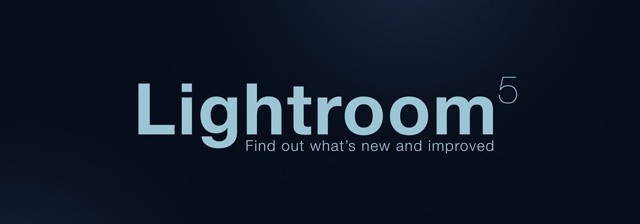
Outras configurações
Como usar "Light" se você deseja remover o efeito de olhos vermelhos? Remova o defeito usando uma ferramenta especial. Para o início, é necessário alocar um olho. Então você precisa definir o tamanho da pupila, bem como o grau de escurecimento. Para executar uma correção de bitmap, você precisa selecionar o método de mascaramento.
Como usar um pincel no Lightroom? Primeiro você precisa configurar a ferramenta. Para aumentar o pincel, pressione a tecla Ctrl e role a roda do mouse. Então você precisa ajustar a pressão, a emplumação e a densidade. O usuário precisa selecionar um site para edição.
Se necessário, você pode remover o ruído e adicionar nitidez à imagem. Para mudar para o apagador, mantenha pressionada a tecla Alt. Com toda a imagem, você pode ajustar o brilho, contraste, saturação, exposição, nitidez, sombras e luz. Recomenda-se experimentar com os parâmetros. 
Como usar predefinições no Lightroom
Todos os plug-ins instalados são exibidos na barra de ferramentas esquerda. Para aplicar as configurações, você precisa clicar duas vezes no nome da predefinição. Para criar seu próprio plug-in, você precisa definir os parâmetros e, em seguida, mantenha pressionados os botões Ctrl + Shift + N. É aberta uma janela na qual você pode especificar o nome da predefinição. Em seguida, clique no botão "criar".
Módulo "mapa"
Com esta seção, você pode selecionar imagens do mesmo local. Os números no mapa indicam o número de fotos tiradas nesta área. Ao clicar neles, você pode visualizar imagens e metadados. Se você clicar na imagem duas vezes, a seção "correção" será aberta. 
Outros módulos
O programa permite que você faça álbuns com fotos digitais. Para executar esta tarefa, vá para o módulo "livro". Todas as imagens da biblioteca atual serão adicionadas automaticamente. O usuário tem a oportunidade de alterar o formato do futuro livro, o tamanho, o tipo de capa, a qualidade das imagens, a resolução ao imprimir. Para as fotos que exigem descrição, o texto é adicionado.
Aqui você também pode personalizar a fonte, estilo de escrita, tamanho, opacidade, cor e alinhamento. Você pode adicionar qualquer imagem como um plano de fundo. O livro acabado é exportado no formato selecionado pelo usuário. Se desejar, você pode ativar o modo de apresentação de slides. Na seção "imprimir", selecione a impressora, a resolução da imagem e o tipo de papel.
Você pode notar que não é tão difícil usar Photoshop, Lightroom e outros editores gráficos. O principal problema é o desenvolvimento de bibliotecas. Os iniciantes não entendem onde procurar imagens baixadas em momentos diferentes. O resto da aplicação é amigável o suficiente para o usuário.